macOS Kotlin Logo 屏幕保护程序
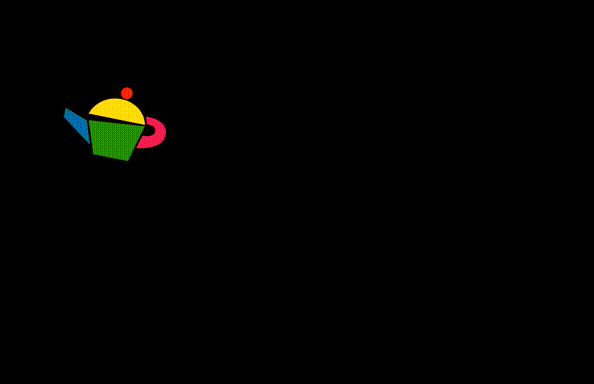
通过进入系统设置、屏幕保护程序,并在选择此屏幕保护程序后点击"选项...",可以自定义标志集、大小、数量和速度。
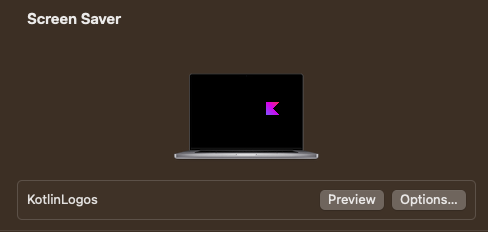
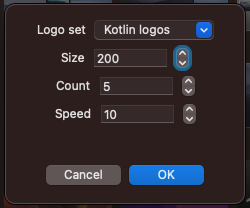
可用的图像集:
- Kotlin 标志
- Kodee
您还可以浏览自己的图像文件夹。
注意:使用具有可访问权限的文件夹,例如,创建一个
~/screensaver-images文件夹,并将您的图像放在那里。屏幕保护程序会在自定义文件夹中查找 PNG 和 SVG 图像。位于下载文件夹等位置的文件夹可能会在预览中显示其图像,但实际的屏幕保护程序中可能无法工作。如果发生这种情况,请尝试将文件夹放在不同的位置。
阅读博客文章
创建此屏幕保护程序的过程和技术细节记录在 zsmb.co 上的《用 Kotlin 构建 macOS 屏幕保护程序》中。
安装
目前发布的版本未经签名和公证,但您仍可以按照以下步骤安装这些版本。或者,您可以自行构建屏幕保护程序。
使用未签名的发布版本
-
从 Releases 下载最新的发布版本。
-
解压下载的文件。
-
打开
KotlinLogos.saver,按提示安装,这将带您进入系统设置中的屏幕保护程序。 -
选择屏幕保护程序时,会出现警告,提示 Apple 无法检查是否存在恶意软件。选择"好",然后选择另一个屏幕保护程序,以防止弹窗反复出现。
查看图片
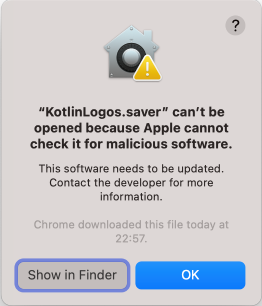
-
在系统设置中进入隐私与安全性,向下滚动到安全性,在关于
KotlinLogos.saver的消息下点击"仍要打开"。查看图片
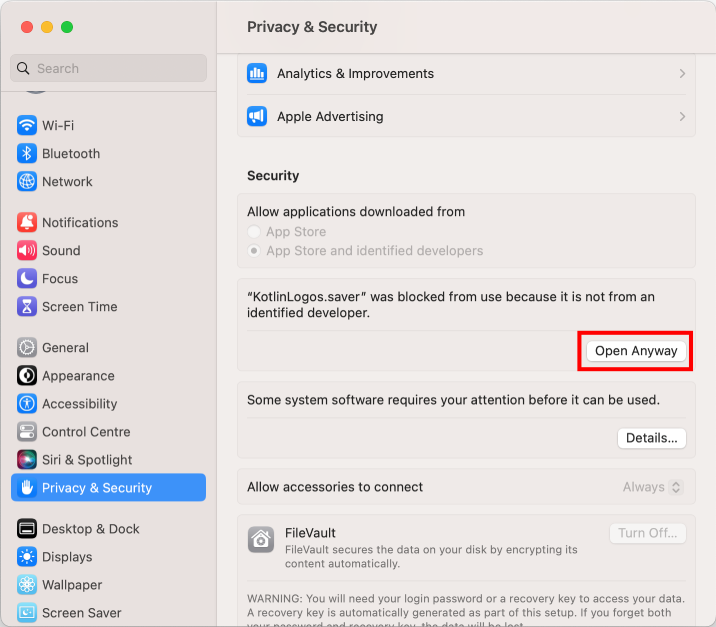
-
返回屏幕保护程序,再次选择该屏幕保护程序,选择现在应该可用的"打开"选项。
查看图片
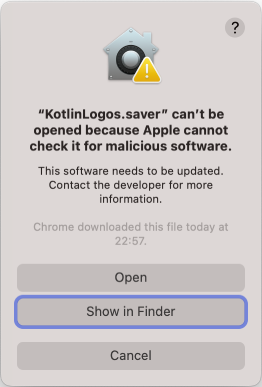
-
尽情享用吧!
自行构建
构建制品:
cd KotlinLogos
xcodebuild -scheme KotlinLogosRelease build
然后,安装步骤:
-
找到输出文件:
- 在 XCode 中打开
KotlinLogos,选择Product -> Show Build Folder in Finder,浏览到Products/Debug/KotlinLogos.saver。 - 完整路径应为
~/Library/Developer/Xcode/DerivedData/KotlinLogos-[...]/Build/Products/Debug/KotlinLogos.saver。
- 在 XCode 中打开
-
安装屏幕保护程序,可以选择:
- 打开它以在系统设置中安装 或
- 手动将其复制到
~/Library/Screen Savers/

 Github
Github 文档
文档










